Partneři
Pro evidenci průběhu partnerského kontaktu slouží kniha Partneři. Obsahuje všechny potřebné údaje o partnerech a partnerských firmách. Zapisujeme zde nejen současné partnery, ale také potenciální zákazníky, konkurenci, a také dealery a skutečné partnery - spolupracující firmy.
Rozdíl mezi partnerem a zákazníkem spočívá v tom, že na kartě partnera jsou vedeny komunikační aktivity, zatímco na kartě téhož zákazníka v Dod./Odb. jsou informace finančního charakteru. Nový partner se stává zákazníkem až po vystavení obchodních dokladů. Jako zákazník musí být zapsán v knize Dodavatelé/Odběratelé. Tato karta se však nemusí vytvářet ručně. K tomu slouží propojovací vazba (viz pole Zákazník na záložce Základní údaje karty Partnera). Na druhou stranu každý zákazník musí být současně veden v databázi partnerů. Systém neumožňuje založit nového zákazníka bez partnera a vždy jej automaticky vytvoří. V takovém případě nechybí informace nejen finanční, ale i další, které se evidují na kartě partnera (např. aktivity, kritéria třídění, úkoly vztahující se k tomuto zákazníkovi, marketingové vyhodnocování a další).
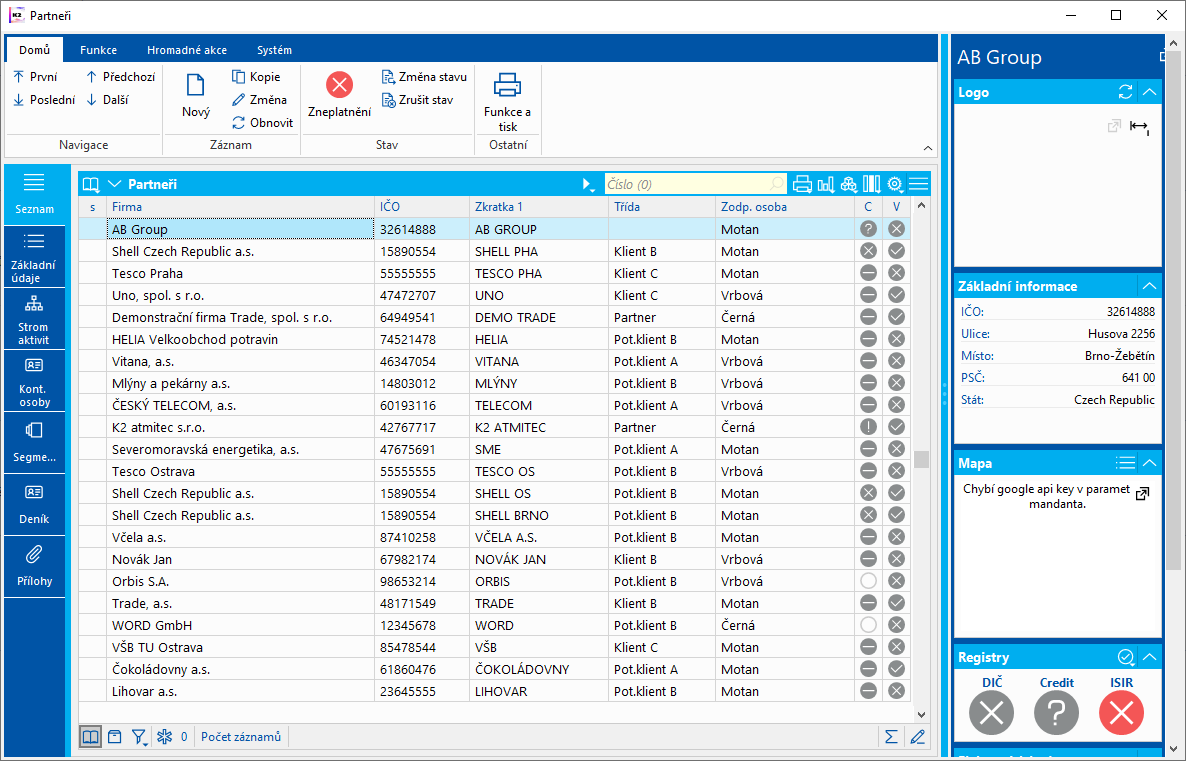
Obr.: Kniha Partneři
Hromadný převod již zadaných partnerů do databáze Dod./Odb. provádíme následujícím způsobem:
- ve stromovém menu Prodej - Základní data - Odběratelé - Funkce odběratelů, spustíme skript Partner - Odběratel.
Uživatelé, kteří nemají přístup k modulu Partneři, mohou vyhledávat a ověřovat existenci partnerů v databázi pomocí sestavy „Marketing - vyhledání partnera“.
Práce s Partnery
Evidence partnerů, ať už současných nebo potenciálních, je pro správné fungování marketingu velmi důležitá. Databázi partnerů v K2 může uživatel vytvořit několika způsoby. Stejně jako v ostatních modulech je možné vytvořit příslušného partnera v knize ručně. Ke každému zákazníkovi se vytváří partner automaticky. Pokud firma chce, aby se k partnerovi vždy vytvořil zákazník, musí mít v Parametrech mandanta zatrhnuty parametry Automatická vazba Partner -> Zákazník.
Zákazník samozřejmě může využívat marketing později, až v průběhu fungování v IS K2. Potom je nutné databázi Zákazníků a Partnerů srovnat. To lze v pomocí skriptu Partner - Zákazník (ExportPartBaz.PAS). Tímto skriptem je možné dle partnerů vytvořit svázané zákazníky.
Další možností jak zavést do IS K2 potřebné partnery je jejich import. Partnery lze importovat ze souboru „*.xls“. To umožňuje funkce Import partnerů (ImPart.pas), kde se pomocí formuláře spojí vyplněná buňky excelu s poli v K2 a příslušní partneři se do K2 uloží.
Ne vždy je partner automaticky zákazníkem. Nový partner se zákazníkem stává až po vystavení obchodních dokladů. Vytvářet partnery k zákazníkům je povinné. Uživateli tak neschází cenné marketingové informace. Databáze Partnerů je velmi důležitá z hlediska sledování a evidence veškeré komunikace s příslušným zákazníkem (partnerem).To se děje pomocí Aktivit, jejichž seznam je uveden na záložce Strom aktivit karty partnera. Dále jsou zde uvedeny kontaktní osoby partnera a různá třídění vztahující se ke konkrétnímu partnerovi. Veškeré tyto informace a aktivity je možné vyhodnocovat pomocí sestav, které jsou zde uživateli k dispozici.
Karta Partnera
Základní údaje
Údaje na záložce Základní údaje slouží uživateli k rychlé orientaci o základních informacích vybraného partnera. Novou kartu partnera zakládáme standardním způsobem klávesou Ins nebo z ribbonu stisknutím akce Nový. Výmaz karty partnera z databáze není možný, záznam je možné zneplatnit. Zákaznické údaje na kartě partnera můžeme měnit pouze v případě, že neexistuje vazba na zákazníka. Pokud má partner vazbu na zákazníka a ještě na něj nebyly vystaveny obchodní doklady, můžeme jeho údaje změnit, ale na kartě dodavatele/odběratele.
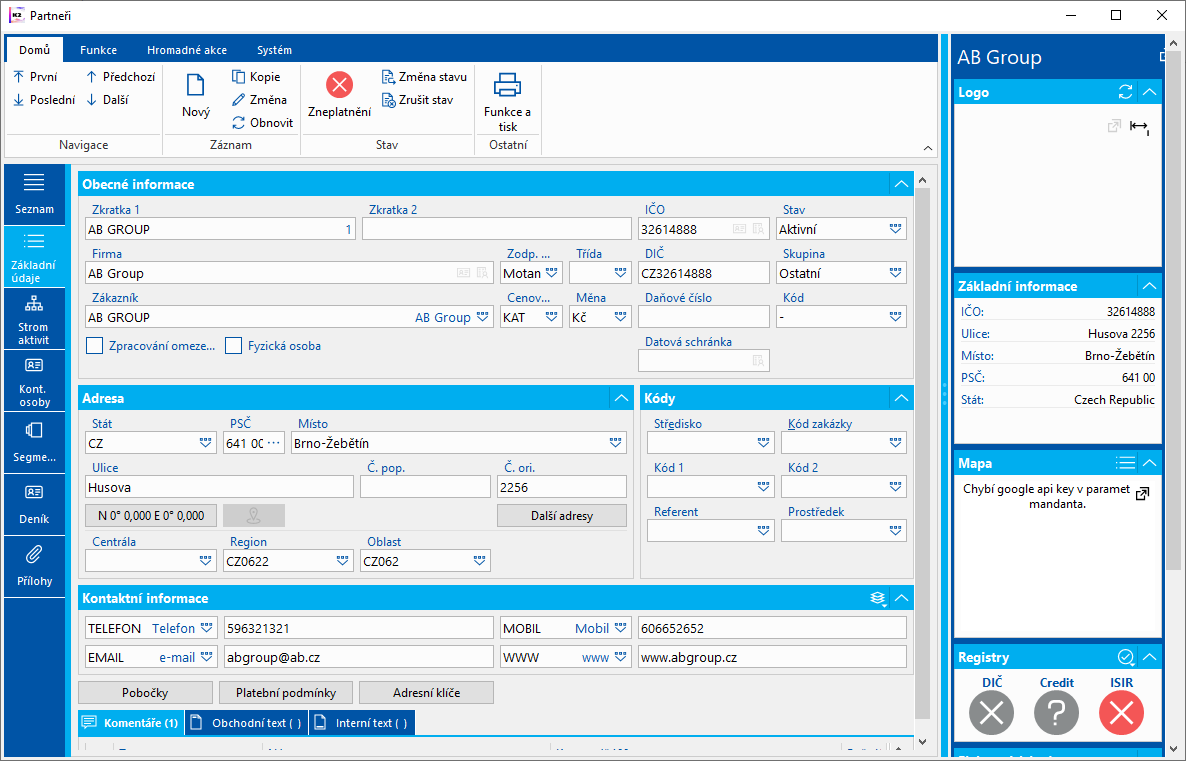
Obr.: Partneři - Základní údaje
Popis polí:
Zkratka 1, 2 |
Jedna z možností pro setřídění a snadnější vyhledávání v knize. Pokud chceme zadat jednomu partnerovi různé kódy, musíme zadat novou kartu s odlišnou Zkratkou 1, (např. AB GROUP 1 s kódem SW a AB GROUP 2 s kódem HW). Zkratka 1 je povinný údaj, Zkratka 2 je údaj nepovinný. |
Firma |
Úplný název firmy (podle obchodního rejstříku). U pole Firma je tlačítko Před samotným spuštěním je nutné, aby se uživatel seznámil s pravidly pro použití této služby (viz stránky Ministerstva financí a nebo kapitola ARES v části Marketing). Pokud by došlo k porušení podmínek (hlavně co se týče počtu dotazů (jeden dotaz = jeden záznam z knihy Partneři), může dojít k zablokování služby pro daného uživatele! Tlačítko spouští funkci ARES na doplnění údajů firmy podle databáze ARES. Dle zadaného IČO v databázi vyhledá firmu a doplní do karty Partnera název firmy a adresu. Aktualizované záznamy se uloží do historie polí s aktuálním datem. Bližší popis - viz kapitola ARES v části Marketing. Tlačítko není zobrazeno, pokud je tak zadáno v Parametrech služby ARES. Tlačítko Tlačítko spouští funkci ISDS a v databázi vyhledá firmu a doplní do karty Dod./Odb. název firmy, adresu a identifikaci datové schránky. Aktualizované záznamy se uloží do historie polí s aktuálním datem. Pole má vazbu do modulu Zákazník. Lze měnit pouze, pokud neexistuje k partnerovi zákazník.Bližší popis - viz kapitola ISDS v části Marketing. Tlačítko se zobrazí v případě, že je povoleno v Parametrech ISDS. |
Zodpovědná osoba |
Jméno pracovníka, který je za danou firmu zodpovědný, nebo oprávněná osoba partnera zplnomocněná jednat s naší firmou. Pozn.: Při vyplňování tohoto pole se automaticky přepneme do knihy Kontaktní osoby, tzn., že jméno pracovníka musí být v knize Kontaktních osob zadáno. |
Třída |
Zařazení daného partnera podle stanovených kritérií (např. „Konkurence“, „Klient“, „Partner“ atd.). Pozn.: Musí být vyplněno. |
Zákazník |
Pole představuje vazbu mezi partnerem a zákazníkem. V případě, že partner není se zákazníkem svázán, je možné prostřednictvím tohoto pole zobrazit knihu Dod./Odb., zákazníka vyhledat (pokud již v databázi existuje) a přiřadit jej partnerovi. |
|
K rychlému přepínání mezi oběma knihami slouží klávesy Ctrl+Z (funkce v ribbonu Přeskočit na Zákazníka - z partnera na zákazníka) a Ctrl+P (ze zákazníka na partnera). Stojíme-li v knize Partneři, klávesou Ctrl+Z spustí program kontrolu databáze Dod./Odb. Pokud vazbu nenalezne, zobrazí dotaz, zda chceme založit zákazníka k tomuto partnerovi. |
|
Vazbu mezi zákazníkem a partnerem zrušit nelze. |
|
Pozn.: Je-li partner svázán se zákazníkem, je možné se přepínat klávesami Ctrl+Shift+Enter nebo funkcí z ribbonu ze Základních údajů dokladů Nákupu/Prodeje na Základní údaje karty partnera (viz kapitola Společné prvky nákupu a prodeje - Základní údaje). |
|
Ke každému zákazníkovi se vždy automaticky vytváří karta partnera. Pole Partner je na kartě zákazníka povinné pole. Pokud chceme, aby se ke každému partnerovi automaticky vytvářela i karta zákazníka, zatrhneme v Parametrech mandanta pole Automatická vazba Partner -> Zákazník. |
Cenová skupina |
Cenová skupina partnera, která se dosazuje do nabídek. |
Měna |
Implicitní měna zákazníka. |
Zpracování omezeno |
Slouží k rozčlenění partnerů. Má pouze informativní charakter. |
Fyzická osoba |
Slouží k označení partnera za fyzickou osobu. Pole má vazbu do modulu Dod./Odb.. Lze měnit pouze, pokud neexistuje k partnerovi zákazník. |
IČO |
Identifikační číslo organizace. |
DIČ |
Daňové identifikační číslo. |
Daňové číslo |
Daňové číslo partnera; využívá se jen v některých státech (nikoliv v ČR). |
Datová schránka |
Identifikace datové schránky. |
Stav |
Stav partnera. Pole lze vyplnit hodnotou z uživatelsky definovaného číselníku. Význam pole je především pro navázání dokladů na procesy WorkFlow. |
Skupina |
Slouží k rozčlenění partnerů. Vybíráme ze shodného číselníku jako v Dod./Odb. Skupina je libovolné číslo nebo text. Podle skupiny lze databázi Partneři rozčlenit např. na dodavatele, na odběratele aj. Povinný údaj. |
Centrála |
Využívá se pro zadání nadřízeného dodavatele/odběratele např. tehdy, pokud dodáváme zboží odběrateli představujícího pobočku, sklad, prodejnu, …, který spadá pod odběratele se sídlem na jiné adrese. Nadřízený dodavatel/odběratel se automaticky dosadí do dokladů prodeje jako adresát. Jedná se o společné pole se svázaným zákazníkem a pokud je partner spojen s příslušným zákazníkem lze toto pole editovat pouze z jeho karty. |
Region |
Může sloužit k vyhodnocení dodavatelů/odběratelů, popř. partnerů. Klávesou Ins nebo F6 lze vložit nový Region. |
Oblast |
Pole může sloužit k vyhodnocení dodavatelů/odběratelů, popř. partnerů. Číselník můžeme použít k rozdělení větší oblasti (např. rozčlenit oblast podle regionů). Klávesou Ins nebo F6 lze vložit novou oblast. V případě, že je partner svázán se zákazníkem lze toto pole editovat pouze z karty zákazníka. |
Kód |
S pomocí kódů lze databázi Partnerů rozčlenit na menší celky, např. skupinu zákazníci můžeme rozdělit na maloobchod a velkoobchod apod. Pokud toto členění nebudeme využívat, vyplníme pomlčku. Povinný údaj. Př.: Při zakládání Partnerů do databáze je pomocí pole Skupina rozlišujeme na firmy malé, velké a střední. Pomocí pole Kód pak můžeme filtrovat např. všechny malé firmy s kódem „s.r.o.“, „a.s.“, „fyzické osoby“ apod. |
Středisko |
Středisko firmy. Po výběru dodavatele/odběratele se zkopíruje do dokladu nákupu/prodeje. |
Kód zakázky |
Je-li partner svázán se zákazníkem, program automaticky vkládá kód zakázky z databáze Dod./Odb. |
Prostředek |
Odkaz do knihy Prostředek. |
Kód 1, Kód 2 |
Možnost zadávání libovolného kódu. Slouží k uživatelskému rozlišení. |
Referent |
Umožnuje přiřadit odpovědnou osobu (jde o vazbu do knihy Referenti). Má-li Partner svázaného Zákazníka, lze tento údaj upravovat pouze z něj. Pak se také kopíruje do vytvářených nadřízených či volných dokladů. |
Kontaktní informace |
Pole pro zadání elektronických adres dle předdefinovaných 4 typů elektronických adres. Nastavení těchto 4 typů: viz Předvolba elektronických adres, Parametry uživatele - 4. strana (záložka Marketing). |
Telefon, Mobil, Email, WWW |
Typ elektronické adresy podle nastavení uživatele. |
|
Pomocí ikony je možné přepínat na Zjednodušené zadávání (zobrazí 4 typy elektronických adres s poli pro zadání) nebo Seznam všech zadaných aktivit (zobrazí všechny elektronické adresy partnera v seznamu pod sebou). |
Pobočky |
Seznam poboček dodavatele/odběratele z knihy Pobočky. |
Platební podmínky |
Lze zadat platební podmínky. |
Adresní klíče |
Adresní klíče slouží pro práci se slevovými kupony. Ve stavu Změna je možné partnerovi přiřazovat adresní klíče případně odmazávat stávající. Stiskem klávesy Ins se dostaneme do číselníku Adresní klíče. Zde můžeme vytvářet další klíče, editovat stávající, potvrzovat nebo odpotvrzovat záznamy. Pokud dojde k přiřazení partnera do adresního klíče, pak se partner objeví na základních údajích daného klíče v seznamu partnerů. Přidání adresního klíče se zároveň projeví v záložce Adresní klíče na zákazníkovi. |
Pozn.: Při založení nové karty partnera nejsou přirozeně k dispozici veškeré informace. Jednotlivá pole se proto doplňují průběžně nebo zůstanou nevyplněna. Také doporučujeme předem stanovit, která pole naopak vyplněna být musí.
Pozn.: Jestliže k partnerovi existuje dodavatel/odběratel, některá pole na Základních údajích jsou změnitelná pouze z karty Dod./Odb. (se všemi důsledky změny).
Pozn.: V Preview je k dispozici funkce LogoBox. Je to webová služba, která umožňuje stažení Loga konkrétní firmy podle jejího IČO (podobná funkčnost jako je ARES, Creditcheck apod.) Službu je možné spustit na kartě Partnera v preview. Po spuštění funkce se nahraje logo do K2. V souvislosti se službou Logobox bylo přidáno nové pole do knihy partnerů, které zobrazuje Logo dané firmy. Také byla vytvořena plánovaná úloha Aktualizace log partnerů, která bude pro nově vzniklé firmy tyto loga automaticky nahrávat.
Na této záložce je, stejně jako v jiných modulech IS K2, možné pracovat s komentáři. Bližší popis práce s poznámkami je uveden v kapitole Základní číselníky a podpůrné moduly K2 - Komentáře.
Seznam aktivit
Na záložce Strom aktitivit jsou ve zvolené struktuře zobrazeny všechny aktivity (činnosti), které jsou spojeny s daným partnerem nebo jeho kontaktní osobou. Jsou zde zobrazeny všechny aktivity mající souvislost s tímto partnerem, s jeho kontaktní osobou, a také ty aktivity, které spojují konkrétní nabídky s tímto partnerem a konkrétní kampaně, kterých byl tento partner součástí.
Klávesou Ctrl+F6 lze v Prohlížení vytvořit novou, ale podřízenou aktivitu té aktivity, na které stojí pravítko, tzn. logicky i chronologicky navazující na původní aktivitu. Po přidání aktivity se tato zobrazí v souladu s nastaveným setříděným, tedy ne nutně ve stromu aktivit. Ikona Složka vzniká u té aktivity, která má alespoň jednu podřízenou aktivitu.
Novou aktivitu lze založit funkcí Nová aktivita v ribbonu.
Aktivitu lze na této straně nejen prohlížet, ale také změnit.
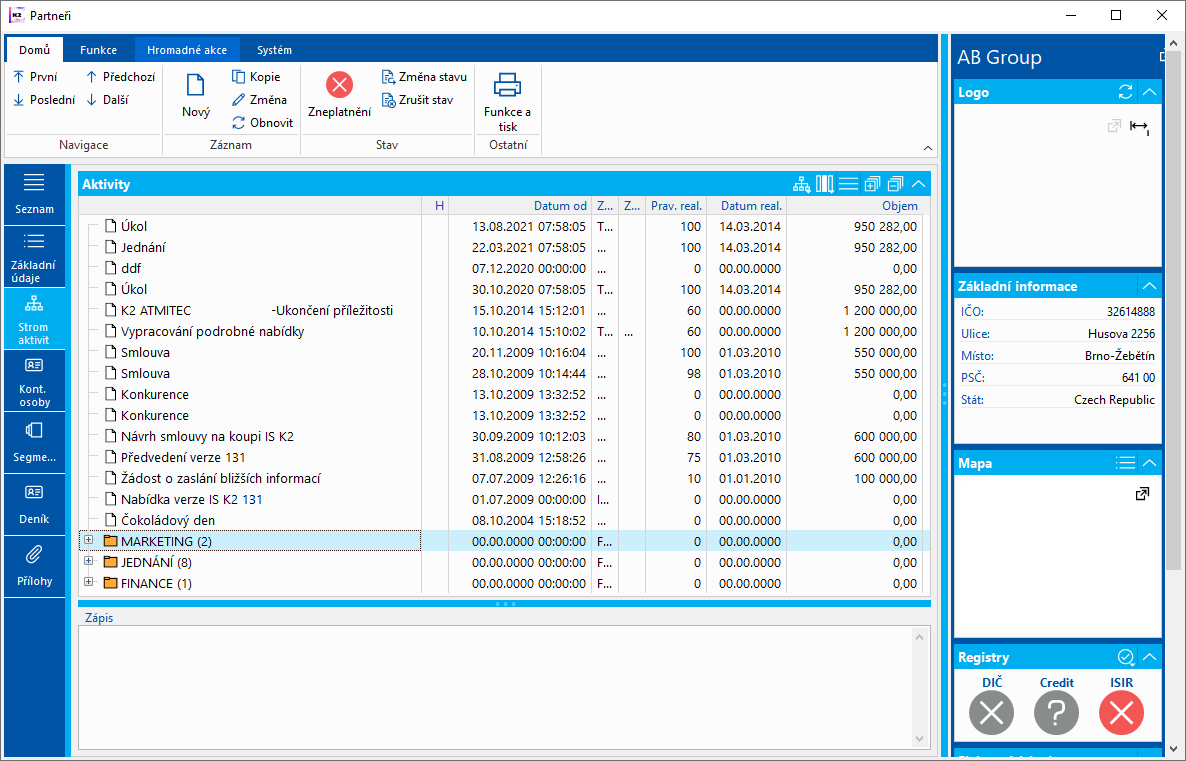
Obr.: Partneři - záložka Strom aktivit - Setřídění podle stromu aktivit
Popis ikon:
|
Seskupení - Nabídka možností pro setřídění aktivit ve složkách podle různých kritérií. Lze zvolit seskupení Příležitost, Strom aktivit, Kampaň, Kontaktní osoba, Partner, Zodpovědná osoba, Bez seskupení, Typ aktivity, Rok. |
Příležitost |
Složku tvoří ta aktivita, která spojuje příležitost s partnerem. Jestliže spojuje stejnou příležitost se stejným partnerem více aktivit (schůzka, návštěva, telefon), jsou tyto aktivity u tohoto partnera v jedné stejné složce. |
Strom aktivit |
Složku tvoří ta aktivita, která je nadřízenou aktivitou ostatním. |
Kampaň |
Složku tvoří ta aktivita, která spojuje kampaň s partnerem. |
Kontaktní osoba |
Každá kontaktní osoba partnera tvoří samostatnou složku. Pokud daná kontaktní osoba již není kont. osobou pro daného partnera (záložka Kont. osoby), pak se před jménem zobrazí (x). |
Partner |
Slouží k zobrazení všech aktivit, které spojují jednu konkrétní příležitost se všemi partnery. |
Zodpovědná osoba |
Slouží k setřídění podle kontaktních osob, které jsou na dané aktivitě uvedeny jako zodpovědné osoby. |
Bez seskupení |
Aktivity nebudou setříděny podle žádných kritérií. Aktivity bez seskupení tvoříme klávesami Shift+F6. Tyto pak budou mít seskupení pouze tehdy, bude-li vyplněno pole Kontaktní osoba, Kampaň, Příležitost, Zodpov. osoba nebo ručně vyplněno pole Nadřízená aktivita. |
|
Pozn.: Toto zobrazení se používá hlavně pro zobrazení podle vybraného sloupce. Aktivity lze v okně setřídit vzestupně nebo sestupně. Setřídění podle zvoleného sloupce se však provede jen v aktivitách na stejné úrovni, tzn. v jedné složce. Pro setřídění ve všech složkách současně je nutné použít zobrazení „Bez seskupení. |
Typ aktivity |
Aktivity jsou setříděny do složek podle typu zadaného v tomto poli (viz kapitola Aktivity). |
Rok |
Při tomto setřídění program zobrazí aktivity vybraného partnera do složek podle jednotlivých let (tzn. všechny aktivity vytvořené v jednom roce budou zařazeny do složky tohoto roku). |
Pozn.: Chceme-li zobrazit aktivity podle vybraného setřídění, nemusíme mít zavedeny jednotlivé složky pro dané setřídění (např. podle roků nebo příležitostí). Program je zobrazí automaticky. |
|
Př.: Chceme zobrazit aktivity sdružené podle roků. Jako uzly budou zobrazeny složky s názvem „2021“, „2022“, „2023“ atd. Do těchto složek program automaticky zařadí jednotlivé aktivity podle data jejich zavedení do programu. |
|
Doporučení: Pro lepší systematičnost vytváření aktivit a jejich přehlednost doporučujeme vytvořit tzv. globální složky, což jsou aktivity, které mají:
|
|
Vytváříme-li s konkrétním partnerem reálnou (skutečnou) aktivitu, vždy ji vytváříme jako podřízenou aktivitu jedné z globálních složek (podle účelu). Např. všechny aktivity ze všech oddělení firmy týkající se saldokonta budou ve složce Finance. Aktivitu vytvoříme klávesami Ctrl+F6 s pravítkem na globální složce Finance. Jelikož počet aktivit v průběhu let narůstá, je vhodné založit hlavní globální složku např. JEDNÁNÍ a další podsložky označit rokem, např. Finance2022, Finance2023 atd., a do těchto složek pak ukládat klávesami Ctrl+F6 aktivity podle data pořízení záznamu. |
|
Příklad č. 1:
Vedoucí pracovník chce zjistit, kteří obchodníci a jak často jakýmkoliv způsobem komunikují s konkrétním partnerem:
Podmínky funkčnosti vyhodnocování:
- Všichni obchodníci musí být zadáni v knize Uživatelé.
- Všichni obchodníci musí být zadáni v knize Kontaktní osoby.
- Na Základních údajích karty Kontaktní osoby každého obchodníka musí být vyplněno pole Uživatel (o kterého uživatele se jedná).
Všechny tyto podmínky musí být splněny současně.
Postup:
- Otevřeme záložku Strom aktivit na kartě konkrétního partnera.
- V gridu vybereme Seskupení - Zodpovědná osoba.
- Můžeme využít také filtr.
V okně se zobrazí aktivity podle filtrovacích podmínek.
Příklad č. 2:
Vedoucí pracovník chce zjistit, co dělal obchodník za poslední měsíc:
Podmínky funkčnosti vyhodnocování:
Podmínky jsou stejné jako v příkladu č. 1.
Postup:
- Na kartě Kontaktní osoby analyzovaného obchodníka vybereme zobrazení Seskupení - Partner.
- Pomocí filtru zvolíme dané období.
V okně se (setříděné podle partnerů) zobrazí aktivity podle filtrovacích podmínek.
Kontaktní osoby
Na záložce Kont. osoby jsou evidovány kmenové informace vybraného partnera a všechny kontaktní osoby, popř. oddělení, které k dané firmě náleží.
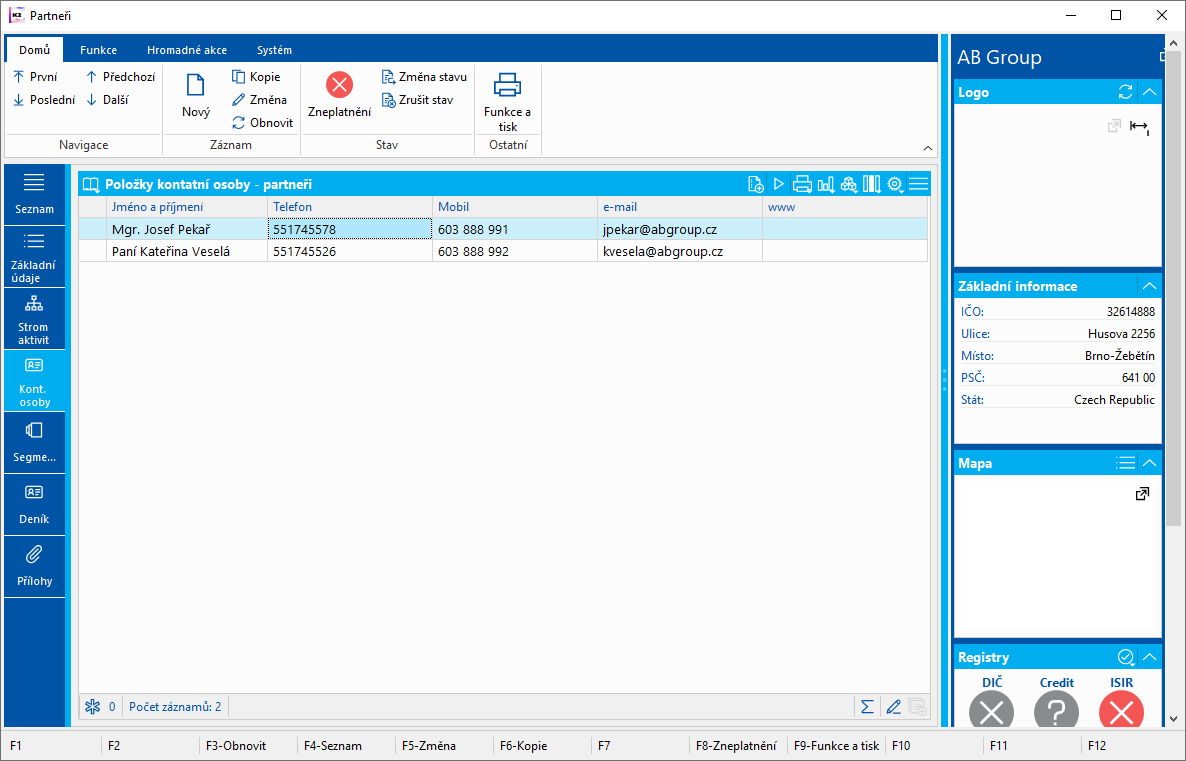
Obr.: Partneři - záložka Kont. osoby
Novou kontaktní osobu je možné partnerovi přiřadit ve Změně stiskem klávesy Insert nebo pomocí ikony  v gridu. Zobrazí se kniha Kontaktní osoby. Z této pak můžeme vybírat kontaktní osobu, která je již v IS K2 zavedena, ale není např. s žádným partnerem svázána. Po stisknutí klávesy Enter nad danou kontaktní osobou dojde k přiřazení kontaktní osoby na kartu Partnera. Další možností jak přiřadit partnerovi novou kontaktní osobu je pomocí Ctrl+F6 nebo ve změně pomocí ikony
v gridu. Zobrazí se kniha Kontaktní osoby. Z této pak můžeme vybírat kontaktní osobu, která je již v IS K2 zavedena, ale není např. s žádným partnerem svázána. Po stisknutí klávesy Enter nad danou kontaktní osobou dojde k přiřazení kontaktní osoby na kartu Partnera. Další možností jak přiřadit partnerovi novou kontaktní osobu je pomocí Ctrl+F6 nebo ve změně pomocí ikony ![]() v gridu. Chceme-li tedy k partnerovi přiřadit novou kontaktní osobu, nastavíme pravítko do této části obrazovky a ve Změně či v Prohlížení stiskneme klávesy Ctrl+F6. Po jejich stisknutí se zobrazí nová karta kontaktní osoby, do které se předvyplní údaje o partnerovi. Po zadání údajů a uložení změn se nová kontaktní osoba zařadí na kartu partnera. Potřebujeme-li zrušit vazbu mezi kontaktní osobou a partnerem, nastavíme pravítko na kontaktní osobu, kterou chceme odmazat, a ve Změně stiskneme klávesu Del.
v gridu. Chceme-li tedy k partnerovi přiřadit novou kontaktní osobu, nastavíme pravítko do této části obrazovky a ve Změně či v Prohlížení stiskneme klávesy Ctrl+F6. Po jejich stisknutí se zobrazí nová karta kontaktní osoby, do které se předvyplní údaje o partnerovi. Po zadání údajů a uložení změn se nová kontaktní osoba zařadí na kartu partnera. Potřebujeme-li zrušit vazbu mezi kontaktní osobou a partnerem, nastavíme pravítko na kontaktní osobu, kterou chceme odmazat, a ve Změně stiskneme klávesu Del.
Jsou zde také zobrazeny elektronické adresy kontaktní osoby. Tyto elektronické adresy - kontaktní informace zde lze nejen zobrazit, ale také nově zadávat. Je zde k dispozici zobrazení elektronických adres dle jejich předdefinovaných typů.
Segmentace
Tato záložka slouží k zápisu dalších podrobnějších informací o dané firmě. Vyplnění těchto polí není povinné.
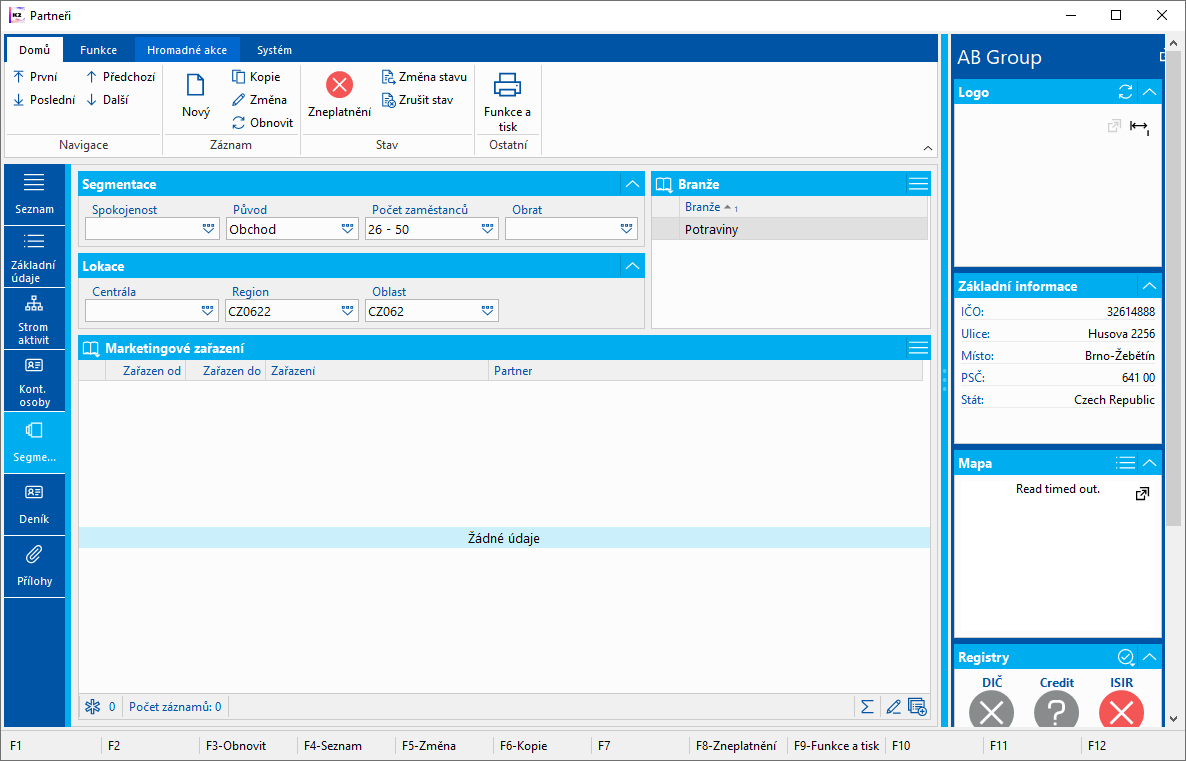
Obr.: Partneři - záložka Segmentace
Popis vybraných polí:
Spokojenost |
Toto pole může být chápáno jako spokojenost z pohledu uživatele nebo také jako spokojenost partnera s uživatelem (záleží na vnitřní metodice každé firmy). |
Původ |
Toto pole slouží k uložení informace o tom, jak jsme získali na firmu kontakt (např. výstava, doporučení apod.). Jedná se o hodnocení, který typ propagace přináší největší užitek. Pole lze vylnit hodnotou z uživatelsky definovaného čísleníku (Marketing, Obchod, Poptávka). |
Počet zaměstnanců |
Pole lze vylnit hodnotou z uživatelsky definovaného čísleníku. |
Obrat |
Pole lze vylnit hodnotou z uživatelsky definovaného čísleníku. |
Branže |
Obor, ve kterém daný partner působí (např. doprava, léčiva, potraviny atd.). |
Centrála |
Nadřízený dodavatel/odběratel např. pokud dodáváme zboží odběrateli představujícího pobočku, sklad, prodejnu, …, který spadá pod odběratele se sídlem na jiné adrese. Nadřízený dodavatel/odběratel se automaticky dosadí do dokladů prodeje jako adresát. |
Region |
Může sloužit k vyhodnocení dodavatelů/odběratelů, popř. partnerů. |
Oblast |
Číselník můžeme použít k rozdělení větší oblasti (např. rozčlenit oblast podle regionů). |
Marketingové zařazení |
Slouží k zařazení partnera. Příslušný formulář na záložce vyvoláme ve Změně klávesou Ins. Při změně Marketingového zařazení hromadnou akcí (nabídka Formulář/Hromadné akce/Změna položek) se při volbě Změnit nebo Odebrat změní nebo odebírá vždy aktuálně platné Marketingové zařazení a Marketingové zařazení platné v budoucnu. |
Pole na této straně jsou určena pro vyhodnocování vhodných množin informací z karty Partnera.
Přílohy
Na tuto stranu můžeme připojit dokumenty, procesy nebo doklady K2 daného partnera (bližší popis viz kapitola Základní číselníky a podpůrné moduly K2 - 9. strana).
Na záložce Úkoly jsou seřazeny úkoly, které se vážou k tomuto partnerovi. Jednotlivé úkoly zde můžeme vytvářet, přiřadit stávající, odstranit, potvrdit, nebo zrušit.
K partnerům je možné tímto způsobem přiřadit pouze nepotvrzený úkol. Každý úkol lze propojit pouze s jedním dokladem IS K2. Doklad je však možné provázat s několika úkoly. Vyjímku tvoří Kontaktní osoby a Partneři, které je možné provázat s úkolem nezávisle na volbě dokladu.
Funkce nad modulem Partneři
Záložka Funkce:
Nová aktivita |
Shift+Ctrl+A |
Uložit kontakt |
Uloží kontakt do souboru typu *.vcf a zobrazí jej v asociované aplikaci, např. v MS Outlook. |
Přeskočit na zákazníka |
U partnera, který ještě není svázaný se zákazníkem, se po stisknutí tohoto tlačítka nabídne vytvoření nového zákazníka. Karta vytvářeného Dod./Odb. se otevře na záložce Základní údaje, ve Změně je poté možné doplnit požadovaná pole a zákazníka uložit. |
Nová kontaktní osoba |
Shift+Ctrl+K |
|
K rychlému přepínání mezi oběma knihami slouží klávesy Ctrl+Z (z partnera na zákazníka) a Ctrl+P (ze zákazníka na partnera). Stojíme-li v knize Partneři, klávesou Ctrl+Z spustí program kontrolu databáze Dod./Odb. Pokud vazbu nenalezne, zobrazí dotaz, zda chceme založit zákazníka k tomuto partnerovi. |
|
Vazbu mezi zákazníkem a partnerem zrušit nelze. |
|
Pozn.: Je-li partner svázán se zákazníkem, je možné se přepínat klávesami Ctrl+Shift+Enter nebo funkcí z ribbonu ze Základních údajů dokladů Nákupu/Prodeje na Základní údaje karty partnera (viz kapitola Společné prvky nákupu a prodeje - Základní údaje). |
|
Ke každému zákazníkovi se vždy automaticky vytváří karta partnera. Pole Partner je na kartě zákazníka povinné pole. Pokud chceme, aby se ke každému partnerovi automaticky vytvářela i karta zákazníka, zatrhneme v Parametrech mandanta pole Automatická vazba Partner -> Zákazník. Pokud je tento parametr zatržen a zákazník se vytváří automaticky s vytvořením partnera, musí být v Parametrech mandanta nastavena Banka. Pole Bankovní účet je v kartě Dod./Odb. povinné a při automatickém vytváření zákazníka se doplní právě hodnotou nastavenou v Parametrech mandanta. |
Údaje z ARES podle IČO |
Doplní údaje o subjektu z ARES podle zadaného IČO. |
Údaje z ARES podle firmy |
Doplní údaje o subjektu z ARES podle zadaného názvu. |
Údaje ze seznamu datových schránek podle IČO |
Doplní údaje o subjektu z informačního systému datových schránek podle zadaného IČO. |
SDS podle ID schránky |
Údaje ze seznamu datových schránek podle ID datové schránky. Doplní údaje o subjektu z informačního systému datových schránek podle zadaného ID datové schránky. |
Údaje ze seznamu datových schránek podle zadaného názvu |
Doplní údaje o subjektu z informačního systému datových schránek podle zadaného názvu. |
Credit |
Tlačítko pro spuštění individuálního hodnocení firmy službou CreditCheck. Bližší popis této funkce je uveden v kapitole CreditCheck. |
ISIR |
Tlačítko pro hodnocení zákazníka službou ISIR. Bližší popis této funkce je uveden v kapitole Systém ISIR CreditCheck v IS K2. |
OR a ŽR |
Spustí webové stránky obchodního, případně živnostenského rejstříku, na kterých je možná okamžitá kontrola správného zápisu názvu firmy. Po opuštění webové stránky se objeví dotaz na správnost ověření zápisu. |
Ověření DIČ |
Tlačítko, po jehož stisknutí dojde k ověření platnosti daňového identifikačního čísla (DIČ) přiděleného pro účely DPH v nějakém členském státě EU. Po ověření se v náhledu záznamu napravo zobrazí hodnota:
Nastavení služby se provádí ve stromovém menu Finance/Základní data/Nastavení služby ověřování DIČ systému VIES. Bližší popis v kapitole Ověřování DIČ systémem VIES. |
Deník partnera
Záložka Deník je přístupná pouze v univerzálních formulářích. Zobrazuje veškerou aktivitu spojenou s partnerem. Ve funkci Nastavení deníku partnera (pro mandanta) lze nadefinovat sledované doklady a lze ovlivnit, jaké informace se zobrazí ve sloupci Popis a jaká cena se zobrazí ve sloupci Částka. Nad kartou partnera na této záložce lze spustit funkci Nastavení deníku partnera (ikona nastavení v horní modré liště), kde lze nastavit rozhodné datum. Aktivita starší než rozhodné datum se nezobrazí. Uživatelsky lze také nastavit jen vybrané typy dokladů. Pozn.: Implicitně se nabídnou jen typy dokladů, které jsou nastavené ve funkci Nastavení deníku partnera (pro mandanta).
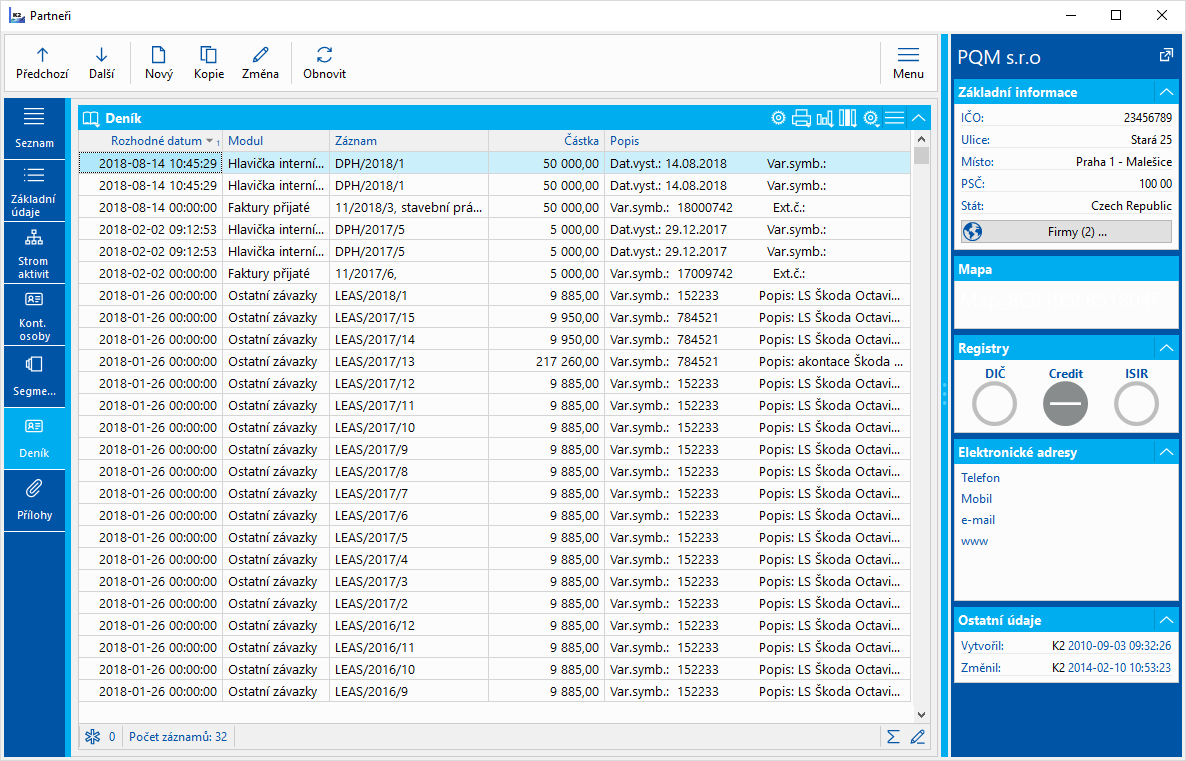
Obr.: Záložka Deník
Ve funkci Nastavení deníku partnera zatrhnutím pole ve sloupci Povolen definujeme sledované doklady, které se zobrazí na záložce Deník v modulu Partneři. Pokud nebude některý doklad zatržen, pak se nenabídne ve funkci Nastavení deníku partnera, která je dostupná v záložce Deník, a ve které si uživatel může dále nastavit vybrané doklady.
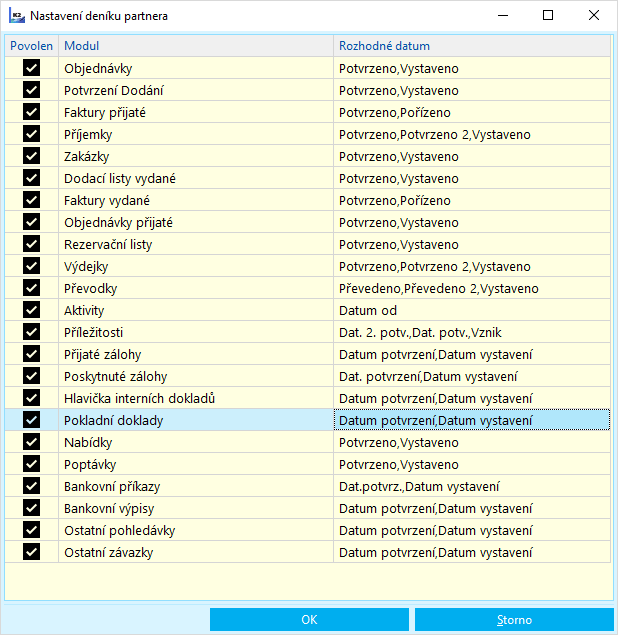
Obr.: Nastavení deníku partnera
Pro každý doklad lze definovat, co se zobrazí ve sloupci Popis na záložce Deník u daného modulu a jaké datové pole má reprezentovat pole Částka. Pro sloupec Popis lze nadefinovat volný text a do složených závorek se vepíše název datového pole. Pokud budeme chtít ve fakturách vydaných vidět na záložce Deník text Variabilní symbol: a jeho hodnotu, pak v poli nadefinujeme text "Variabilní symbol: {RefNo}", kde RefNo představuje název pole pro variabilní symbol. V poli Datové pole pro částku pak vybereme, jakou cenu chceme pro daný doklad sledovat.

Obr.: Nastavení sloupce Popis a Částka
Uživatel si může v záložce Deník nastavit zobrazení aktivit Partnera. Stiskem tlačítka nastavení v modré liště se zobrazí formulář Nastavení deníku partnera. Uživatel může zadat rozhodné datum pro omezení záznamu v Deníku. Záznamy starší než je datum, se pak nezobrazí. Lze omezit i typy zobrazených dokladů. Provede se odtržením zatržítka ve sloupci Povolen.
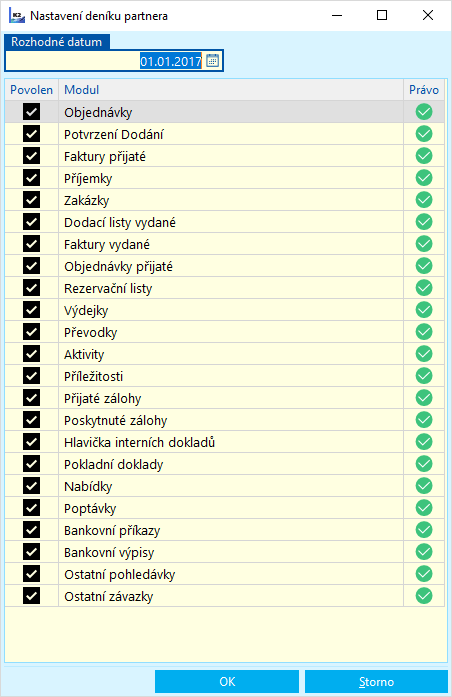
Obr.: Nastavení deníku partnera v záložce Deník
Sestavy nad Partnery
Finanční přínos v období
Aktivity partnerů podle pravd. realizace
Partneři - samolep.štítky - 14ks/A4
Rozjednané obchody podle zodp. osob
Seznam kontaktních osob u partnerů
Seznam partnerů a zodpovědných osob
Seznam partnerů podle zkr. se zodp. os.
Skupiny akt. partnerů podle pravd. real.
Skripty, funkce
Skripty Partnerů naleznete v Katalogu skriptů.